Как подключить сетевой принтер к другим компьютерам.
Министерство образования науки Российской Федерации
Федеральное государственное бюджетное образовательное учреждение
высшего образования
«Курский государственный университет»
ОТЧЕТ
о прохождении практики по получению первичных профессиональных умений и навыков
студента 1 курса ИВТ группы в 2016-2017 учебном году
Факультет: Физики, математики, информатики
Кафедра:компьютерных технологий и информатизации образования
Направление подготовки: 09.03.01 «Информатика и вычислительная техника»
Направленность (профиль): «Программное обеспечение средств вычислительной техники и автоматизированных систем»
Ф.И.О. студента: Чурилов Александр Анатольевич
Курск – 2017
Дата практики получению первичных профессиональных умений и навыков: с 29.06.2017 – 12.07.2017
Индивидуальное задание по практики получению первичных профессиональных умений и навыков:
| 1. | Работать совместно с руководителем практики. |
| 2. | Провести подключение и наладку сетевого принтера. |
| 3. | Инсталлировать прикладное программное обеспечение kompas3D_v15. |
СОДЕРЖАНИЕ
1. Провести подключение и наладку сетевого принтера. 4
|
|
|
1.1. Установка и настройка сетевого принтера в Windows 8. 4
1.2. Как подключить сетевой принтер к другим компьютерам. 7
1.3. Проблемы при настройке сетевого принтера. 11
2. Инсталлировать, прикладное программное обеспечение для автоматизированного проектирования kompas3D.. 15
2.1. Установка и настройка новой версии kompas3D_v15. 15
Выводы по итогам прохождения практики. 20
Список использованных источников. 21
Провести подключение и наладку сетевого принтера
Сетевые принтеры представляет собой принтеры, которые имеют возможность выполнять задания по печатанию документов от нескольких персональных компьютеров, объединенных локальной сетью.
Такое решение подходит лучше всего, поскольку оно обеспечивает возможность печати изображений, текстов и другой информации из различных ОС, чего, к примеру, нельзя выполнить с помощью Bluetooth- или USB-принтеров.
Установка в офисе сетевого принтера существенно экономит бюджет компании. Такой принтер подключается за счет сетевого интерфейса. Для этой задачи, обычно требуется кабель Ethernet или технология беспроводной трансляции данныхWi-Fi. Основная наладка сетевого принтера состоит в правильной установке сетевых параметров, после которой принтер получает индивидуальный IP-адрес и обнаруживается всеми компьютерами из локальной сети.
|
|
|
У нас имеются несколько компьютеров, объединенных в одну сеть с помощью Wi-Fi роутера. К одному из компьютеров через стандартный USB-кабель подключен принтер (в нашем случае – многофункциональное устройство Samsung Universal Print Driver 2. Задача – настроить принтер таким образом, чтобы на нем можно было распечатывать документы с любого из ПК.
Установка и настройка сетевого принтера в Windows 8
Сначала произведем необходимые действия на компьютере, непосредственно соединенном с принтером. Предполагается, что печатающее устройство установлено правильно и без привязки к сети работает корректно. Для того чтобы подключить принтер к компьютеру по сети, к нему нужно открыть общий доступ. Для этого откройте меню Пуск и перейдите в раздел «Устройства и принтеры».

Правда, сначала следует убедиться в том, что в Windows включена соответствующая опция, позволяющая делать папки и принтеры общедоступными. Для этого заходим в Панель управления – Центр управления сетями и общим доступом, а потом слева нажимаем на ссылку «Изменить дополнительные параметры общего доступа».
|
|
|

Рисунок 1 – Центр управления сетями
Смотрим, чтобы были активными параметры «Включить сетевое обнаружение» и «Включить общий доступ к файлам и принтерам».

Рисунок 2 – Центр управления сетями
Теперь заходим в Панель управления – Устройства и принтеры. Находим наш принтер, кликаем по нему правой кнопкой и выбираем пункт «Свойства принтера».

Рисунок 3 – Элементы панели
Далее переходим на вкладку «Доступ» и ставим галочку рядом с параметром «Общий доступ к данному принтеру». Зададим сетевое имя устройства – оно должны быть без пробелов. Мы назвали принтер SamsungUniversalPrintDriver 2.
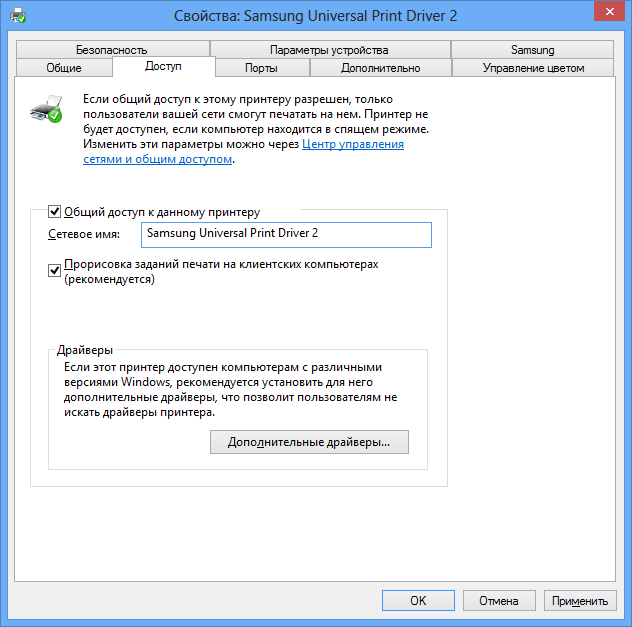
Рисунок 4 – Свойства принтера
Сохраняем настройки кнопкой ОК.
Как подключить сетевой принтер к другим компьютерам.
Дата добавления: 2018-06-01; просмотров: 270; Мы поможем в написании вашей работы! |

Мы поможем в написании ваших работ!
